Налаштування режиму емуляції миші на Windows10
Якщо у Вас на ноутбуці стоїть Windows10, трохи змінюються назви розділів і вкладок. Щоб знайти спеціальну функцію, драйвера або інші настройки тачпада, потрібно зробити наступне:
Крок 1. Відкрити «Параметри». Розкрити меню «Пуск» і клацніть лівим кліком миші значок шестерінки.
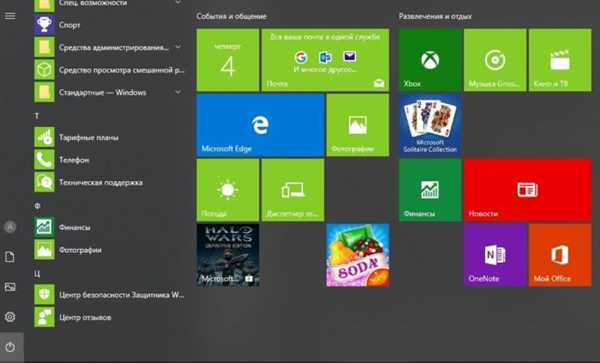
Розкриваємо меню «Пуск», клацаємо лівим кліком мишки значок шестерінки
Крок 2. Вибрати розділ «Пристрою».
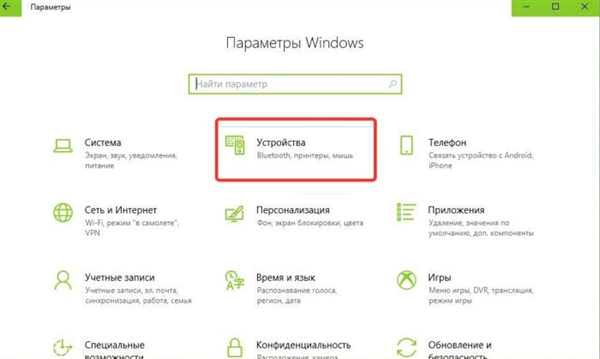
Вибираємо розділ «Пристрої»
Крок 3. Натиснути розділ «Сенсорна панель».
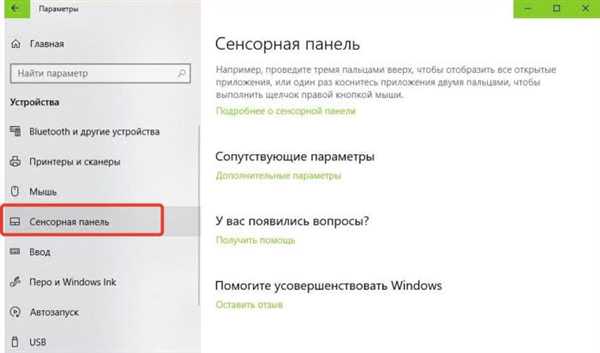
Переходимо і натискаємо розділ «Сенсорна панель»
Крок 4. Клацнути «Супутні параметри».
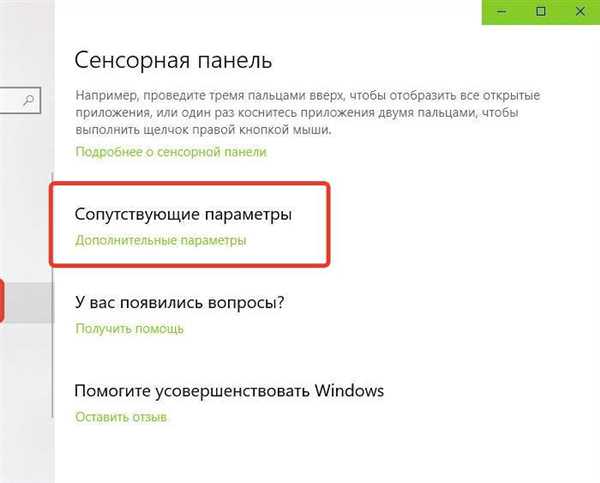
У правій частині вікна переходимо до розділу «Супутні параметри», розкриваємо його
Крок 5. Натиснути вкладку «Обладнання», потім «Властивості» обраної мишки.
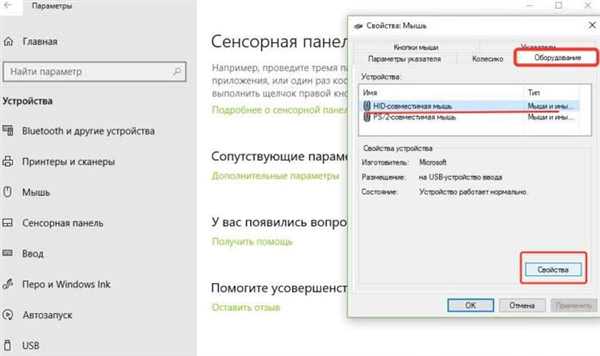
Натискаємо на вкладку «Обладнання», потім «Властивості» обраної мишки
Тут Ви можете змінювати параметри, перевіряти, як працює пристрій, оновлювати драйвера. Все це робиться у відповідних однойменних вкладках.






